Inserción de papel en el original
Inserción de portada/contraportada ([Portada:]/[Contraportada:])
Es posible introducir una cubierta antes de la primera página o después de la última página del texto.
Las hojas de las portadas y la contraportada pueden ser distintas de las de las páginas del texto (en lo relativo a color y grosor del papel). Puede imprimirlas al mismo tiempo.
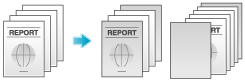
En [Paper Tray:], en [Paper Tray / Output Tray], seleccione la bandeja de papel para la impresión del cuerpo.
 No es posible seleccionar [Auto].
No es posible seleccionar [Auto].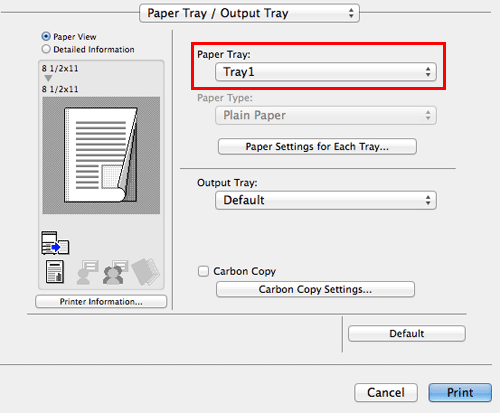
En [Cover Mode], seleccione las casillas de verificación [Front Cover:] y [Back Cover:].
 Si es necesario, puede seleccionar si debe imprimirse el original en las hojas insertadas o si estas deben dejarse en blanco. Al imprimir las hojas insertadas, la primera página del original se imprime en la portada y la última página se imprime en la contraportada.
Si es necesario, puede seleccionar si debe imprimirse el original en las hojas insertadas o si estas deben dejarse en blanco. Al imprimir las hojas insertadas, la primera página del original se imprime en la portada y la última página se imprime en la contraportada. Seleccione las bandejas de papel para el papel que se insertará como portada y contraportada.
Seleccione las bandejas de papel para el papel que se insertará como portada y contraportada.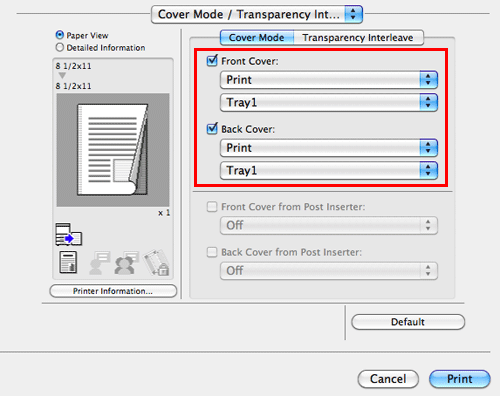
Inserción de portada y contraportada ([Cubierta frontal PI]/[Contraportada PI])
Es posible insertar el papel de inserción posterior antes de la primera página o después de la última página del original, a modo de cubierta frontal exterior.
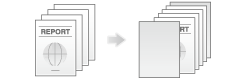
En [Paper Tray:], en [Paper Tray / Output Tray], seleccione la bandeja de papel para la impresión del cuerpo.
 No es posible seleccionar [Auto].
No es posible seleccionar [Auto].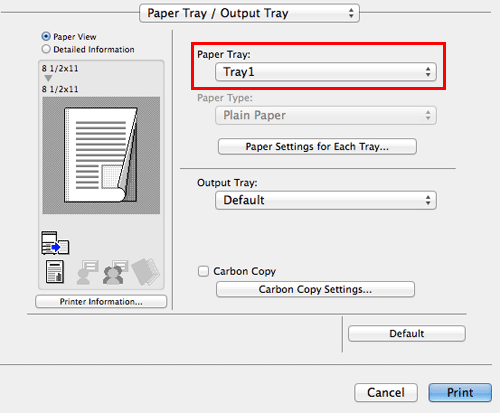
En [Cover Mode], seleccione las casillas de verificación [Front Cover from Post Inserter] y [Back Cover from Post Inserter].
 Seleccione las bandejas PI para el papel que se insertará como portada y contraportada.
Seleccione las bandejas PI para el papel que se insertará como portada y contraportada.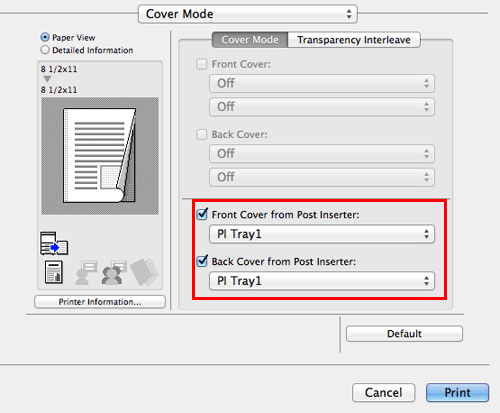
 Tips
Tips Para utilizar [Cubierta frontal PI]/[Contraportada PI] se requiere la Unidad de inserción posterior opcional.
Para utilizar [Cubierta frontal PI]/[Contraportada PI] se requiere la Unidad de inserción posterior opcional.
Inserción de papel entre transparencias ([Transparency Interleave:])
Al imprimir en varias transparencias, puede insertar el papel especificado entre las transparencias. Estas hojas de papel impiden que las transparencias se peguen unas a otras debido al calor generado durante la impresión o por la electricidad estática.
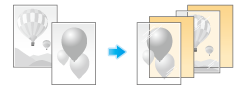
En [Printer Type:], en [Layout / Finish], seleccione [1-Sided].
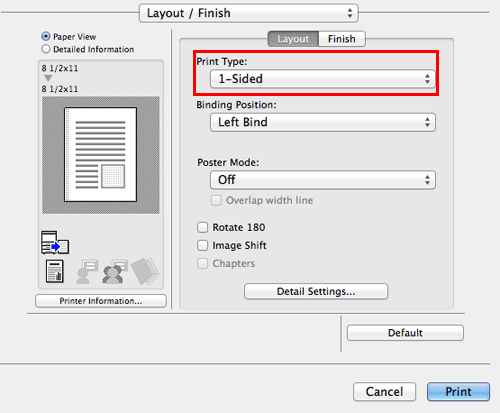
En [Paper Type:], en [Paper Tray / Output Tray], seleccione [Transparency].

En [Cover Mode], seleccione la casilla de verificación [Transparency Interleave:].
 Seleccione la bandeja para el papel que se va a insertar entre las transparencias.
Seleccione la bandeja para el papel que se va a insertar entre las transparencias. Las transparencias OHP intercaladas se insertan a modo de hojas en blanco.
Las transparencias OHP intercaladas se insertan a modo de hojas en blanco.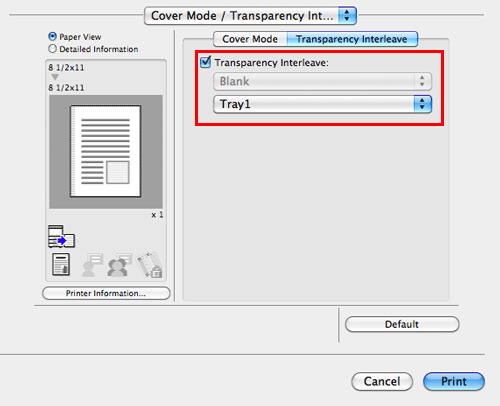
Inserción de papel en páginas especificadas ([Per Page Setting:])
Se inserta papel diferente de otras páginas en las páginas especificadas.
Para el papel que va a insertar, puede seleccionar papel de color y papel grueso. También puede seleccionar si debe imprimirse el original en el papel insertado.
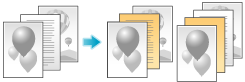
Cree con antelación una lista que determine los ajustes de papel y de impresión de cada página. Al imprimir en el papel insertado, seleccione la lista que desea aplicar a la impresión.
En [Per Page Setting], seleccione la casilla de verificación [Per Page Setting:] y, a continuación, haga clic en [Add...]
 Si no se registra nada en la lista, seleccione [Per Page Setting:] para visualizar de forma automática la ventana de configuración.
Si no se registra nada en la lista, seleccione [Per Page Setting:] para visualizar de forma automática la ventana de configuración. Una vez haya preparado una lista, seleccione la lista que desea aplicar a la impresión.
Una vez haya preparado una lista, seleccione la lista que desea aplicar a la impresión.
Cree una lista que determine los ajustes de papel y de impresión de cada página.
Ajustes
Descripción
Lista Configuración
Los ajustes de cada página aparecen en una lista.
[List Name:]
Introduzca el nombre de la lista que debe crearse.
[
 ]/[
]/[ ]
]Estos botones desplazan el orden de los ajustes de la lista. No cambian los ajustes.
[Add]
Este botón añade la configuración a la lista.
[Eliminar]
Este botón elimina la configuración seleccionada en la lista.
[Add/Edit]
Puede añadir ajustes a la Lista configuración o editar los ajustes.
[Page Number:]
Introduzca los números de página que desea añadir.
Para especificar varios números de página, separe cada número con una coma (por ejemplo: "2,4,6") o bien conecte los números usando un guión (por ejemplo: "6-10").
[Print Type:]
Seleccione el tipo de impresión que debe aplicarse al imprimir las páginas especificadas.
[Paper Tray:]
Selecciona la bandeja papel para las páginas especificadas.
[Staple:]
Seleccione la posición de grapas que debe aplicarse al grapar las páginas especificadas.
Haga clic en [Aceptar].